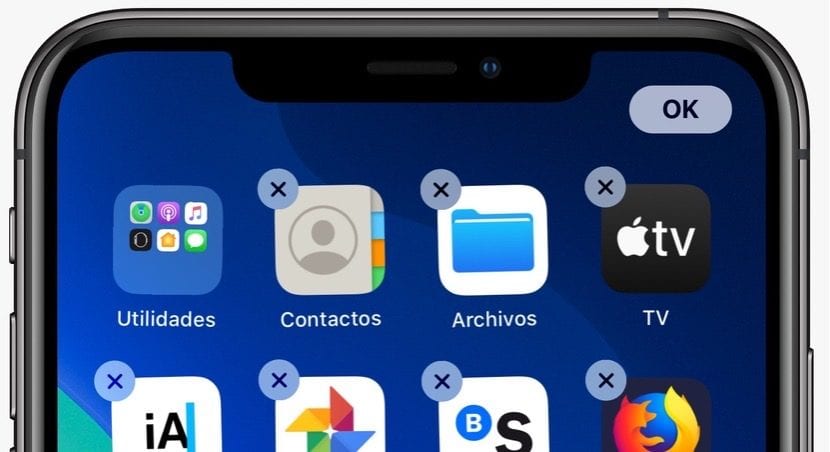
Z izdajo sistema iOS 13 so fantje iz Cupertina dodali številne nove funkcije, ki so jih mnogi od nas pričakovali. Eden najvidnejših je temni način, način, ki nadomešča belo s črno, tako v sistemskih menijih kot v aplikacijah, ki podpirajo ta način.
Pripravil pa je tudi različne estetske in funkcionalne spremembe, kot je metoda za posodobite aplikacije ali način, kako moramo izbrisati programe, ki smo jih namestili v svojo napravo. Danes vam pokažemo slednje: kako izbrisati aplikacije iz iPhona in iPada z iOS 13 / iPadOS 13.
Razlog, zakaj je Apple spremenil metodo za posodabljanje ali brisanje aplikacij, ni znan, v primeru prve pa je verjetno motiviran tako, da vklopite samodejne posodobitve in vedno imamo na voljo najnovejšo različico aplikacije. Če želite izbrisati tiste programe, ki jih ne uporabljate več, morate izvesti naslednje korake.

- Najprej morate pridržite ikono , dokler se ne prikaže meni z možnostmi.
- Med različnimi prikazanimi možnostmi moramo klikniti Prerazporedite aplikacije.
- Z izbiro te možnosti bodo aplikacije začele prikazovati tipičen ples, ki so ga vedno prikazovali, ko smo želeli aplikacijo izbrisati.
- Če želimo izbrisati določeno aplikacijo, jo preprosto moramo kliknite X v zgornjem levem kotu iz aplikacije in potrdite brisanje prek potrditvenega polja, ki se prikaže.
Ko končamo, kliknite V redu v zgornjem desnem kotu zaslona, da zaključimo postopek, ki nam omogoča brisanje aplikacij, če je naš terminal iPhone X naprej. Če gre za iPhone 8 ali starejše modele z Touch ID, moramo samo pritisniti tipko gumb za začetek, da končate postopek.

Imam iPhone XR z IOS 13.1.2 in če katero koli ikono držite pritisnjeno dovolj dolgo, da preide v plesni način, da jo lahko izbrišete, vam ni treba izbrati reorganizacije ali česar koli drugega.
Prav zares! Prišel sem reči isto
Bodite previdni, če so omogočene omejitve vsebine in zasebnosti, ne morete izbrisati nobene aplikacije. Torej, če želite onemogočiti to funkcijo, pojdite na:
Nastavitve / Čas zaslona / Omejitev. Vsebina in zasebnost.